
Inhaltsverzeichnis:
- Autor John Day [email protected].
- Public 2024-01-30 07:16.
- Zuletzt bearbeitet 2025-01-23 12:52.

Makey Makey-Projekte »
Geldzählen ist eine sehr wichtige praktische mathematische Fähigkeit, die wir in unserem täglichen Leben anwenden. Erfahren Sie, wie Sie mit Makey-Makey und Scratch einen Münzzähler programmieren und bauen.
Lieferungen
1. HVAC Aluminiumband
2. Schneider
3. recycelte Kartons
4. Schere
5. Klebepistole und Klebestifte
6. US-Münzen (ein Cent-, Penny-, Dime- und Viertelmünzen)
Schritt 1:

Schneiden Sie drei L-Formen aus, die als Teiler für Ihre Theke verwendet werden können. Stellen Sie sicher, dass sie die gleiche Größe haben. Kleben Sie sie auf einen flachen rechteckigen Karton für die Unterlage.
Schritt 2:
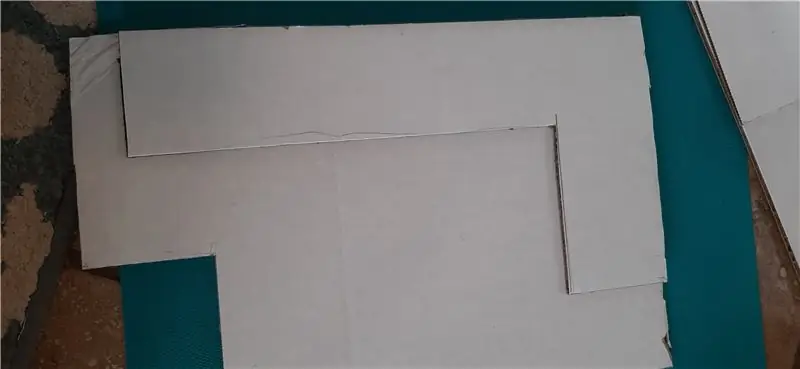
Schneiden Sie 2 längere L-Formen für die Seiten aus.
Schritt 3:

Befestigen Sie mit der Klebepistole die L-Formen auf beiden Seiten des gefalteten Bretts. Dies ist Ihr Rahmen für Ihren Münzzähler.
Schritt 4:
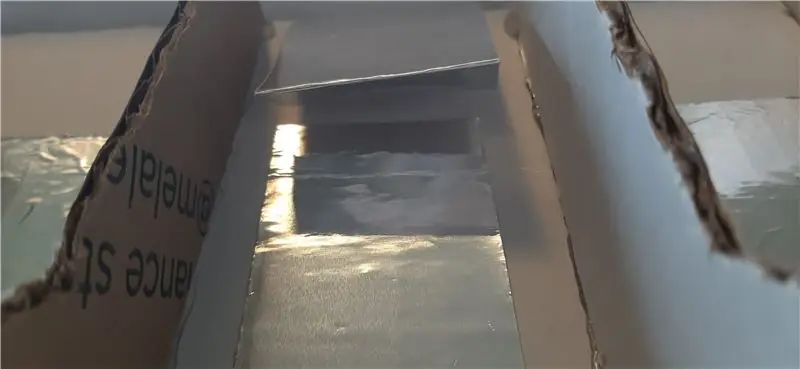

1. Kleben Sie das HVAC-Aluminium auf gegenüberliegenden Seiten jeder Abteilung. Stellen Sie sicher, dass Sie einen Zentimeter Klappe lassen, damit sich die Krokodilklemmen daran festhalten können.
Schritt 5:
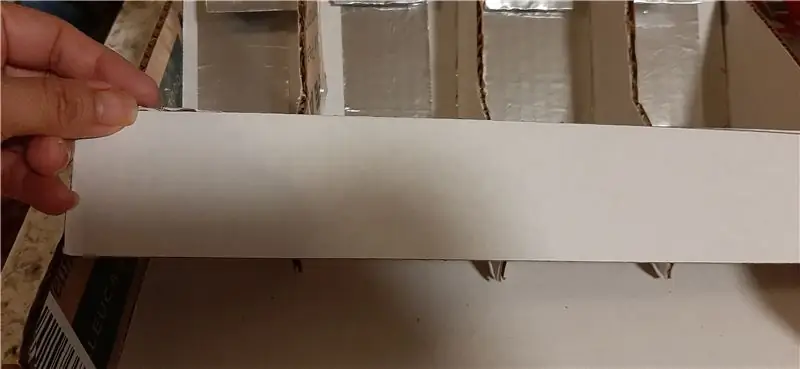
Schneiden Sie einen weiteren Kartonstreifen aus, um die Theke zu schließen.
Schritt 6:

Befestigen Sie die den Pfeiltasten zugeordneten Krokodilklemmen an jeder Klappe der Bodenfolien. Verbinden Sie die oberen Folien mit einem langen Stahlstab, damit Sie nur einen Clip für den Erdungsschlitz verwenden können.
Schritt 7:
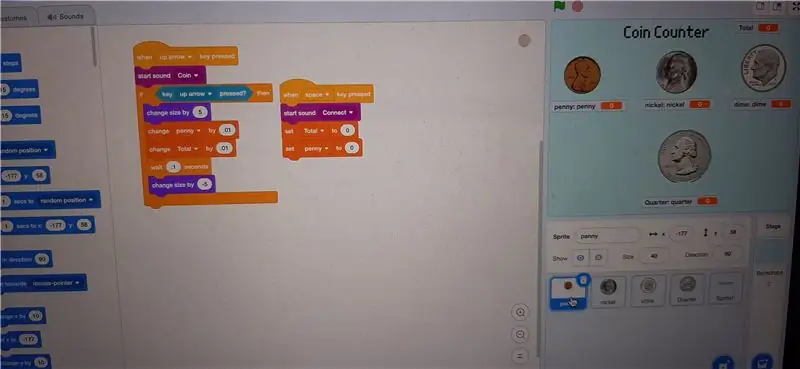
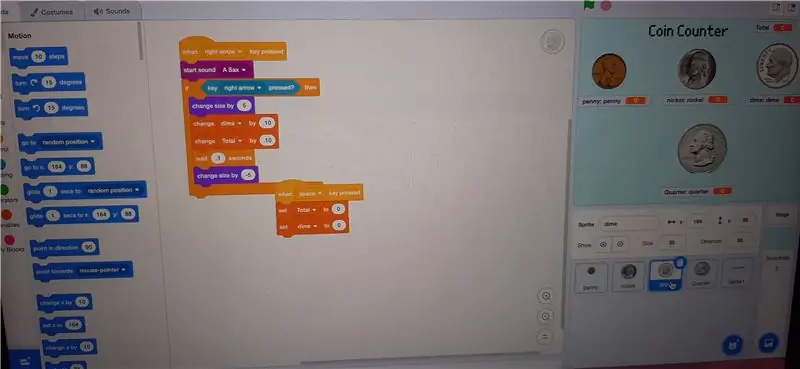
Programmieren Sie bei Scratch jede Münze, indem Sie bestimmte Pfeiltasten zuweisen, die ein Geräusch erzeugen, wenn sich zwei gegenüberliegende Aluminiumklappen berühren, wenn die Münzen in jeden Schlitz fallen. Erstellen Sie eine Variable für jede Münze und zählen Sie den Gesamtbetrag, da jede Münze mit jedem Tropfen aufgezeichnet wird. Dieses Programm ermöglicht es den Schülern zu sehen, wie hoch der Wert der Münzen ist, wenn sie zusammengezählt werden.
Schritt 8:
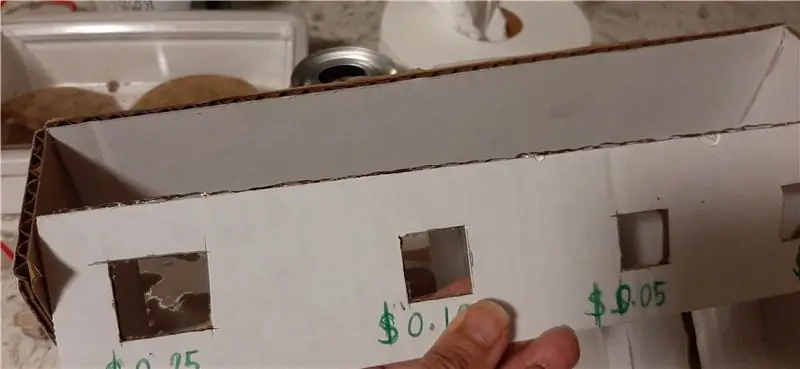
Schneiden Sie jeden Münzschlitz aus und beschriften Sie ihn.
Schritt 9: Testen Sie es

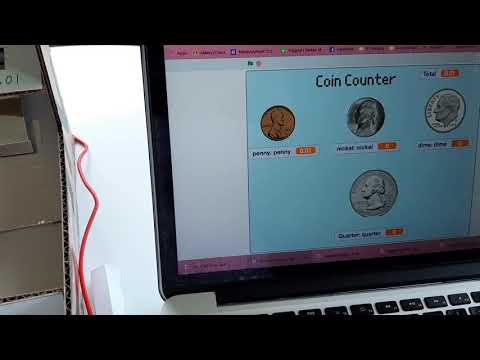
Die Münzen sollten ein Geräusch machen, wenn sie auf jeden Schlitz fallen. Sie werden auch sehen, dass sich die Werte und die Gesamtsumme ändern, wenn Sie die Münzen hinzufügen. Spaß haben!
Empfohlen:
Heimwerken -- Einen Spinnenroboter herstellen, der mit einem Smartphone mit Arduino Uno gesteuert werden kann – wikiHow

Heimwerken || Wie man einen Spider-Roboter herstellt, der mit einem Smartphone mit Arduino Uno gesteuert werden kann: Während man einen Spider-Roboter baut, kann man so viele Dinge über Robotik lernen. Wie die Herstellung von Robotern ist sowohl unterhaltsam als auch herausfordernd. In diesem Video zeigen wir Ihnen, wie Sie einen Spider-Roboter bauen, den wir mit unserem Smartphone (Androi
Bewegungsaktivierte Cosplay Wings mit Circuit Playground Express - Teil 1: 7 Schritte (mit Bildern)

Bewegungsaktivierte Cosplay-Flügel mit Circuit Playground Express - Teil 1: Dies ist Teil 1 eines zweiteiligen Projekts, in dem ich Ihnen meinen Prozess zur Herstellung eines Paars automatisierter Feenflügel zeige. Der erste Teil des Projekts ist der Mechanik der Flügel, und der zweite Teil macht es tragbar und fügt die Flügel hinzu
Einen Münzzähler erstellen: 3 Schritte
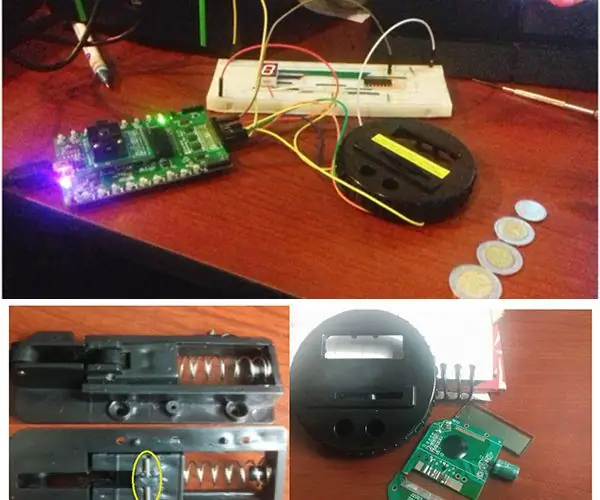
Wie man einen Münzzähler herstellt: Dieses Instructable beschreibt, wie man einen Sparschwein-Münzzähler mit einem GreenPAK™ erstellt. Dieser Sparschweinzähler verwendet drei Hauptkomponenten: GreenPAK SLG46531V: Das GreenPAK dient als Dolmetscher zwischen den Sensoren und Anzeige
Münzzähler: 5 Schritte

Münzzähler: Ich habe diesen Münzzähler für ein Schulprojekt gemacht, in dem wir lernen mussten, wie man ein Arduino benutzt. Es ist hauptsächlich für mich gemacht, um zu lernen, wie man mit einem Arduino Dinge erstellt. Für dieses Projekt habe ich auch gelernt, wie man einen Lasercutter und einen 3D-Drucker verwendet
Spirograph Maker (auf Scratch.mit.edu): 7 Schritte

Spirograph Maker (On Scratch.mit.edu): Damit können Sie erstaunliche und faszinierende Spiralmuster erstellen! Sie benötigen ein kostenloses Rubbelkonto
